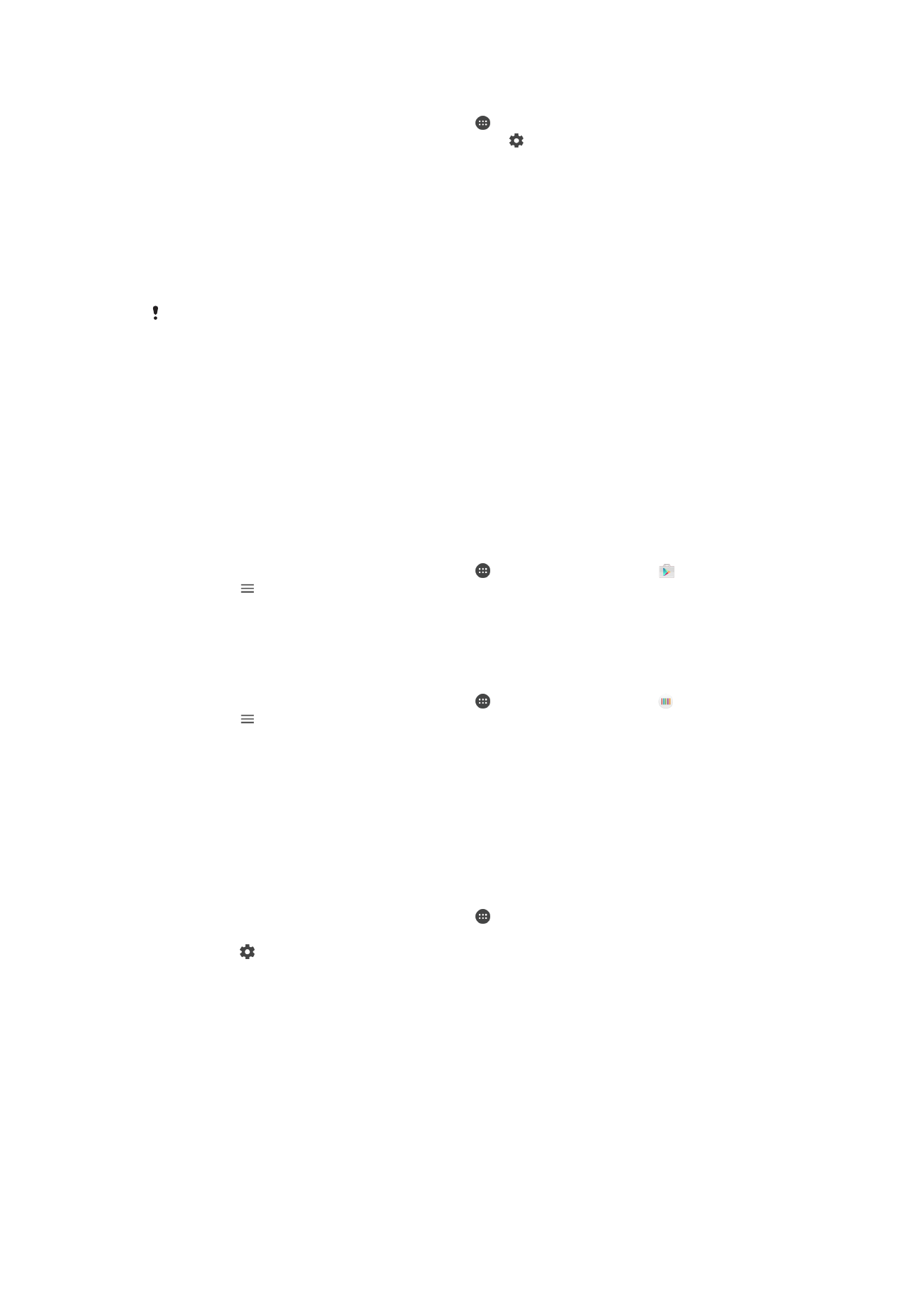
Сброс настроек приложений
Если приложение перестало реагировать на запросы или вызывает сбои в работе устройства,
можно сбросить его настройки или удалить данные.
64
Это Интернет-версия документа. © Печать разрешена только для частного использования.
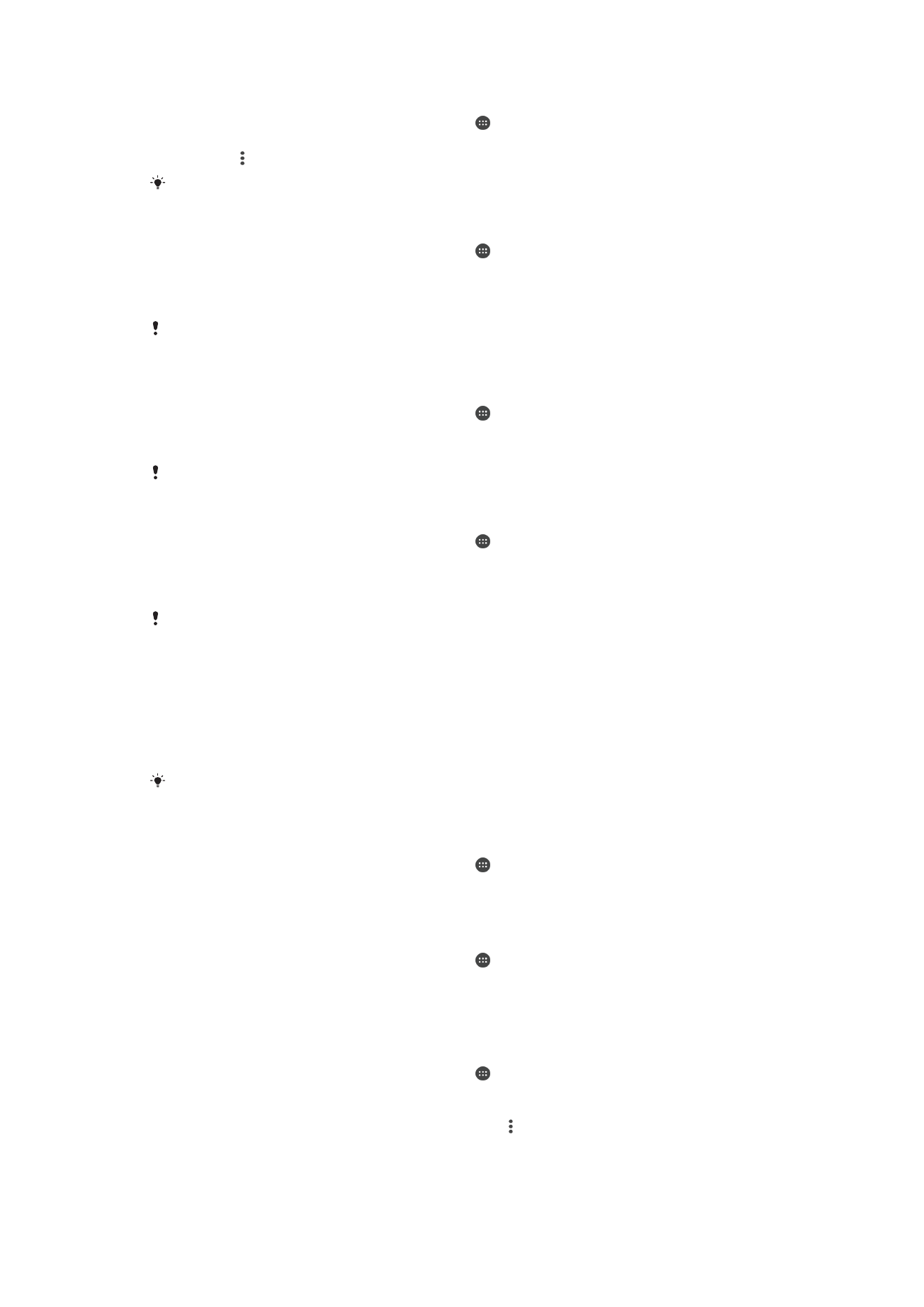
Сброс настроек приложения
1
Перейдите на Начальный экран и коснитесь .
2
Найдите и выберите Настройки > Приложения.
3
Коснитесь и выберите Сброс настроек > Сбросить.
Сброс настроек приложения не приводит к удалению его данных на устройстве.
Очистка данных приложения
1
Перейдите на Начальный экран и коснитесь .
2
Найдите и выберите Настройки > Приложения.
3
Выберите приложение или службу, затем коснитесь Память > СТЕРЕТЬ ДАННЫЕ >
ОК.
В ходе операции все данные выбранного приложения будут удалены безвозвратно.
Функция очистки данных приложения доступна не для всех приложений и служб.
Очистка кэша приложения
1
Перейдите на Начальный экран и коснитесь .
2
Найдите и выберите Настройки > Приложения.
3
Выберите приложение или службу, затем коснитесь Память > ОЧИСТИТЬ КЭШ.
Функция очистки кэша приложения доступна не для всех приложений и служб.
Очистка параметров приложения по умолчанию
1
Перейдите на Начальный экран и коснитесь .
2
Найдите и выберите Настройки > Приложения.
3
Выберите приложение или службу, затем коснитесь Открывать по умолчанию >
УДАЛИТЬ НАСТРОЙКИ ПО УМОЛЧАНИЮ.
Функция сброса параметров приложения по умолчанию доступна не для всех приложений
и служб.
Заставка
Установите интерактивную заставку, на которой автоматически будут отображаться цвета,
фотографии или слайд-шоу, когда устройство подключено к док-станции или заряжается и его
экран не используется.
На устройстве, с которым работает несколько человек, каждый пользователь может
задать собственные настройки заставки.
Включение и выключение заставки
1
Перейдите на Начальный экран и коснитесь .
2